皆さん、いきなりshaiとかshciという拡張子のファイルを送られてきて戸惑ったことはありませんか?もしくは、chemSHERPAでファイルを送ってれと言われて困ったことはありませんか?
実際にこういう場合どうするかについては、過去にchemSHERPA(ケムシェルパ)で化学物質情報くれと言われたらという記事を書いています。
ですがそれには、やらなければならないことが結構書いてありますが、実際の詳細手順は書かれていません。
これから、実際にやるべき詳細を記事化しようと思っていますので参考にしてください。
今回は、shaiとかshciという拡張子のファイルを開くというところまでです。
そして、今回の例ではOSはWindows10、ブラウザはGoogle Chromeを使っています。別のVerのWindowsや別のブラウザを使っている方は、あまり変わらないと思いますが、微妙に違う場合があるかもしれません。
chemSHERPAデータ作成支援ツールを手に入れる
shaiとかshciという拡張子のファイルは、それぞれchemSHERPA-AI、chemSHERPA-CIという専用プログラムでないと通常開くことはできません。これらの二つのプログラムは、chemSHERPAデータ作成支援ツールと呼ばれています。
ですので、まずはこれを手に入れましょう。
chemSHERPAのHPにアクセスして下さい。こんな感じのページです。
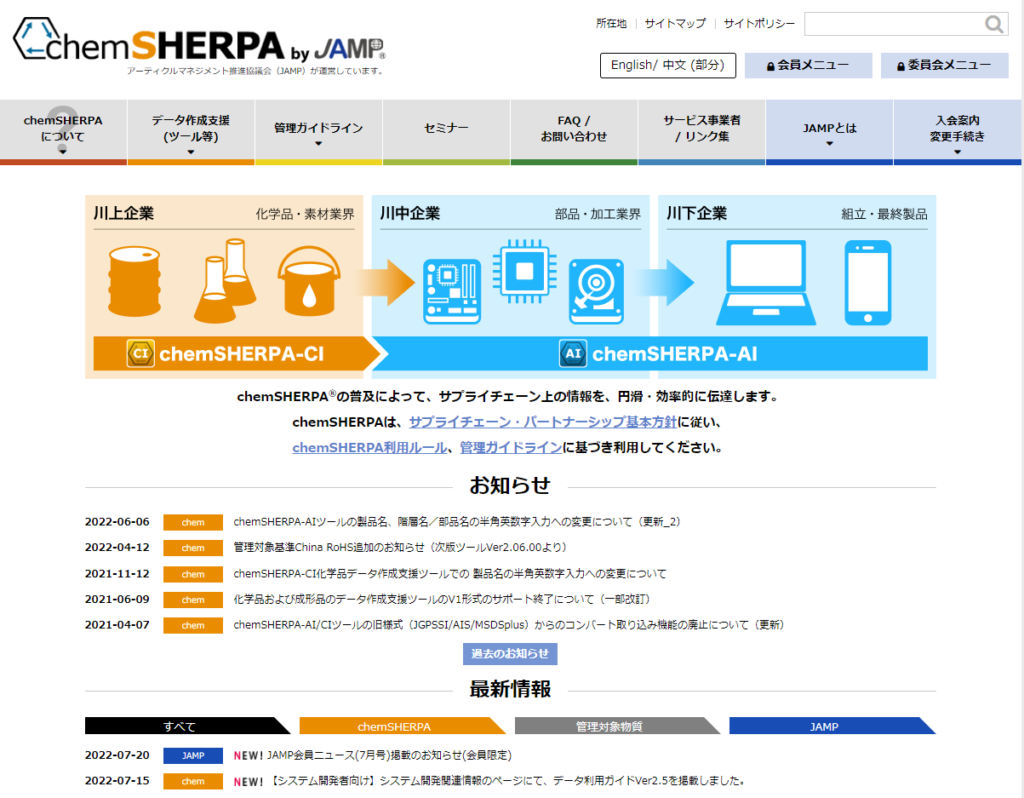
なんかいきなり難しそうなページですね(^^;。
そうしたら、「データー作成支援(ツール等)」のタブにカーソルを持っていき、表示される一階層下のタブの「データ作成支援ツール(日英中)」をクリックします。
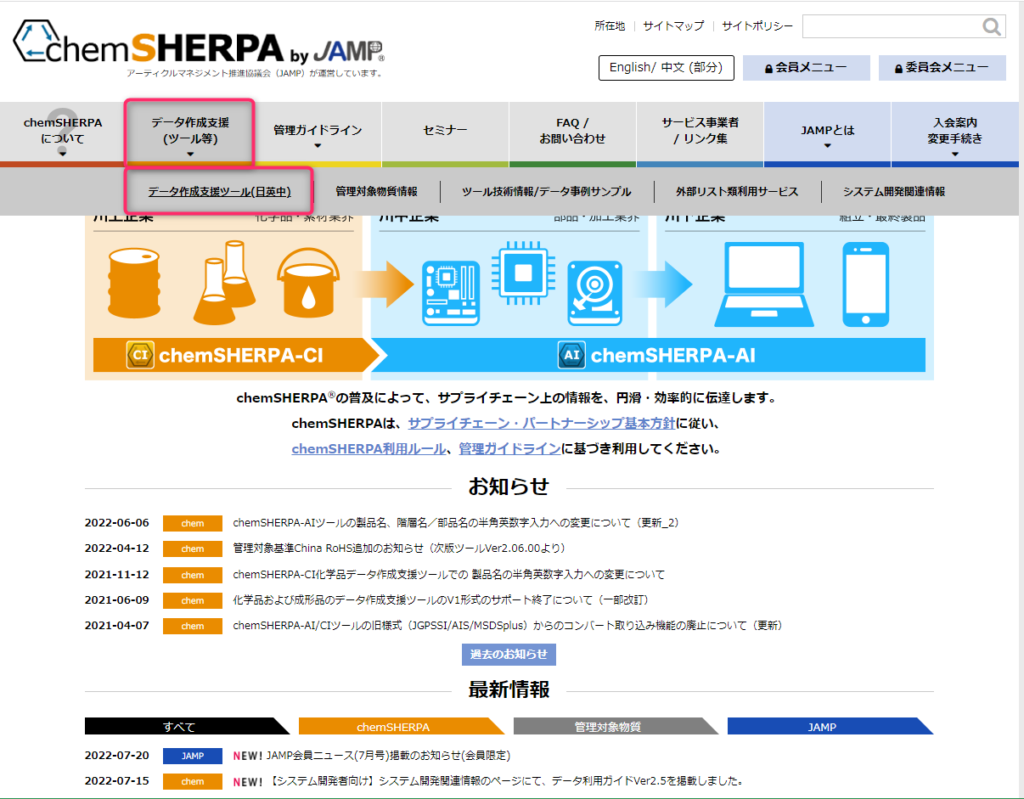
すると、データ作成支援ツールのリストが並んでいるページに遷移します(下図参照)。今のchemSHERPA-AIの日本語の最新バーション(正式名称は、chemSHERPA成形品データ(AI)作成支援ツール Ver.2.05.00)は、一番上の(下図中赤枠)にあり、chemSHERPA-CIの日本語の最新バーションは、下図中緑枠のところにあります。
常に最新バーションを確認してダウンロードするようにしましょう。今回は、chemSHERPA-AIで説明します。赤枠のダウロードページへをクリックします。
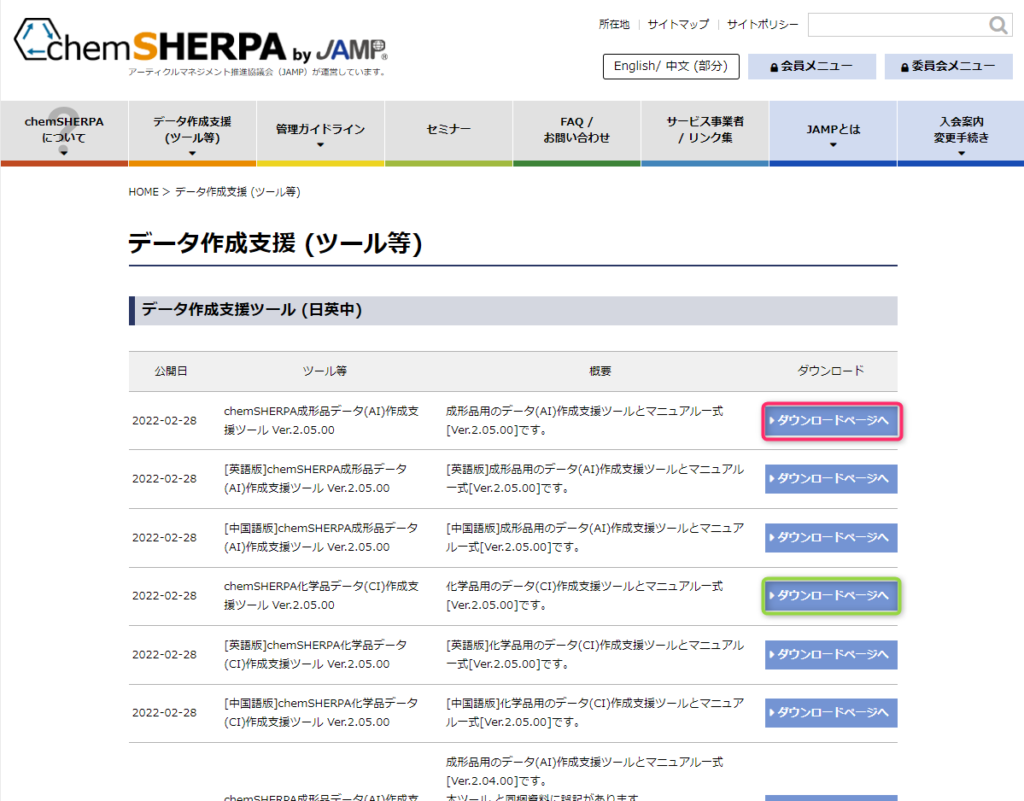
すると、以下のようなダウンロードページに遷移するのですが、使用規約が表示され、一部の個人情報の入力を求められます。
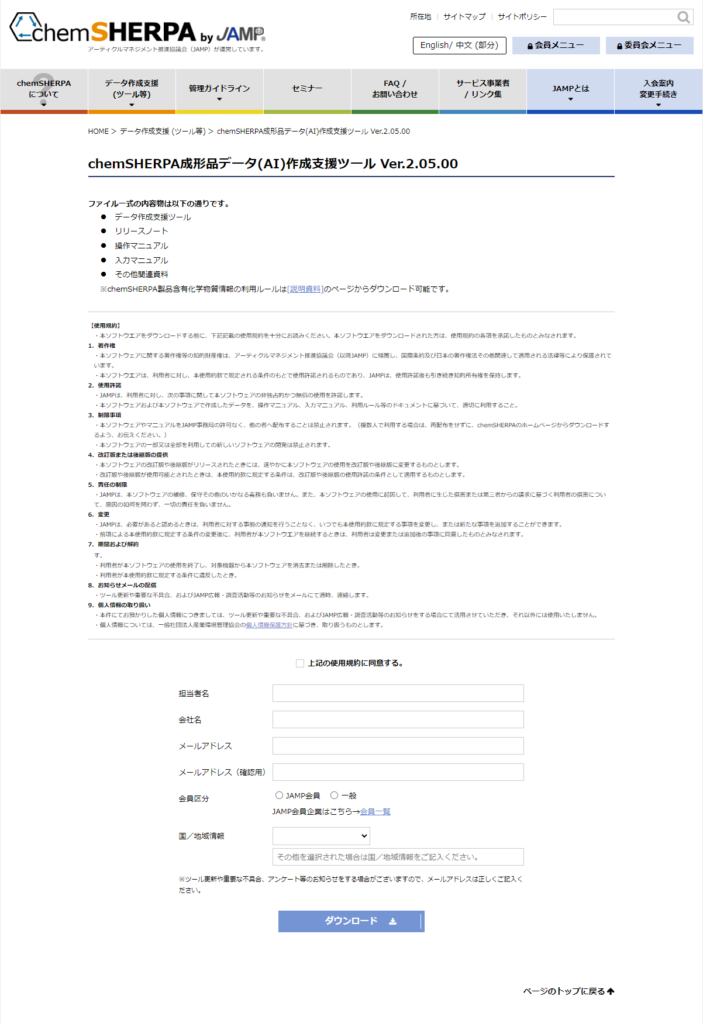
同意して情報を入れないとダウンロードできないので、素直に入れましょう。以下のような感じです。
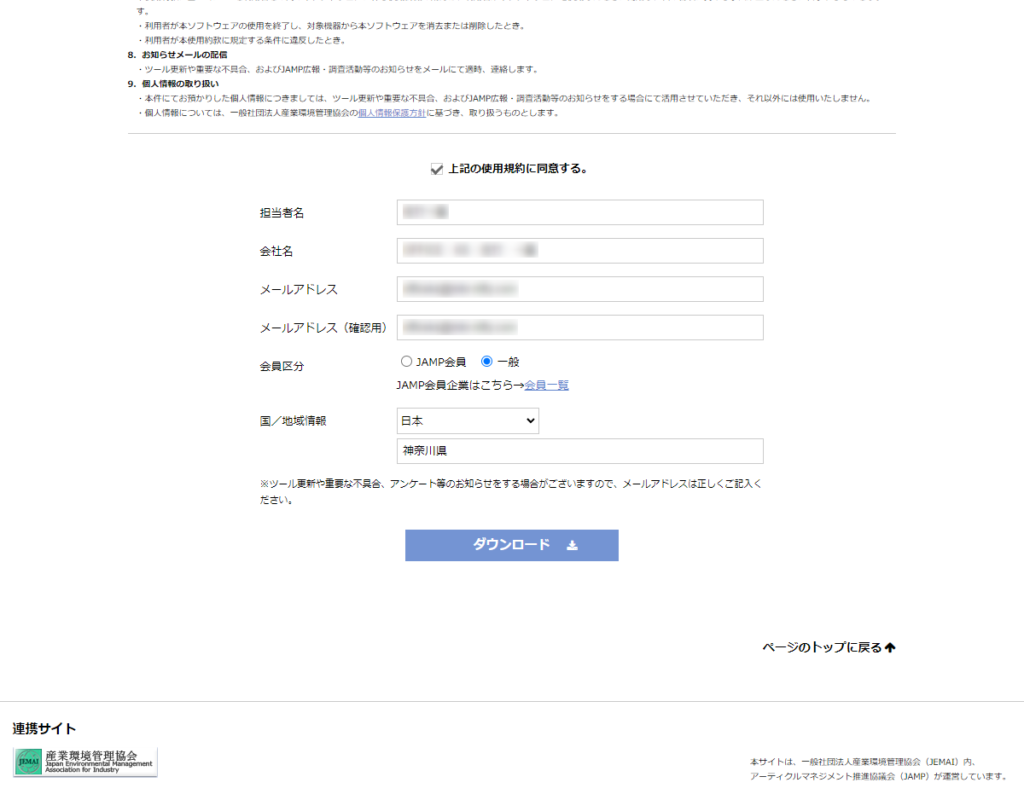
入力したら、ダウンロードボタンを押しましょう。すると、またページが遷移します(めんどい)。
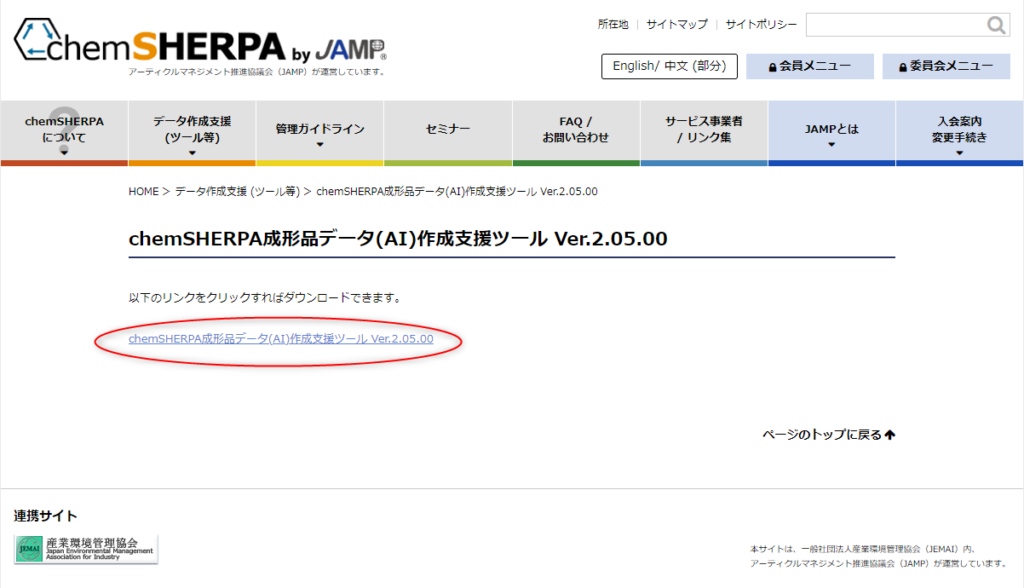
赤丸の所のリンクをクリックするとようやくダウンロードが始まります。自分の好きなところにダウンロードしましょう(デフォルトではダウンロードのフォルダだと思います)。
今回は、説明の都合上、デスクトップにダウンロードしました。しかし、圧縮ファイルですので解凍する必要があります。圧縮ファイル上で右クリックして、「すべてを展開」をクリックします。
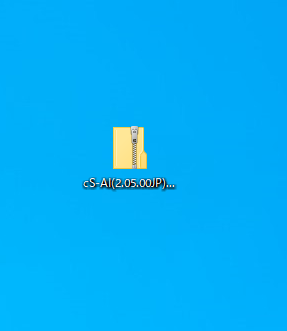
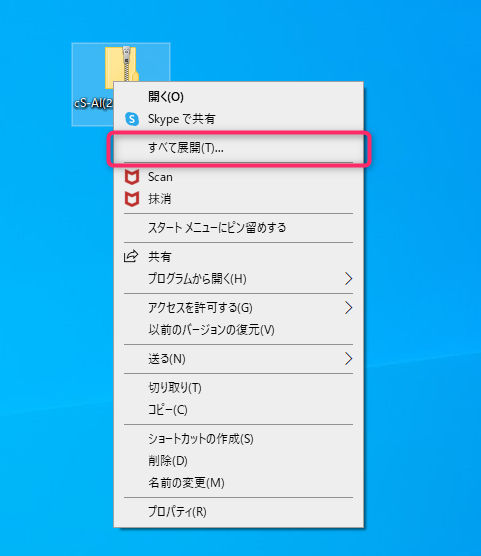
すると、ようやくchemSHERPA-AIのフォルダが出来上がります。とはいえ、迷わなければここまでの作業に、それほどの時間はかからないと思います。
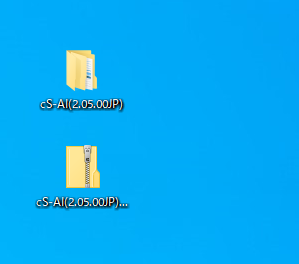
chemSHERPA-AIを立ち上げる
ここからは、ダウンロードしたchemSHERPA-AIを立ち上げてshaiファイルを読み込んでみましょう。
shciファイルを読み込みたい人は、上のchemSHERPAデータ作成支援ツールを手に入れる手順でchemSHERPA-AIの部分をchemSHERPA-CIで行ってください。
まず、フォルダcS-AI(2.05.00JP)を開いてください(同じ名称のフォルダがまた出てくる可能性がありますが、それも開きましょう)。すると下図のようになります。
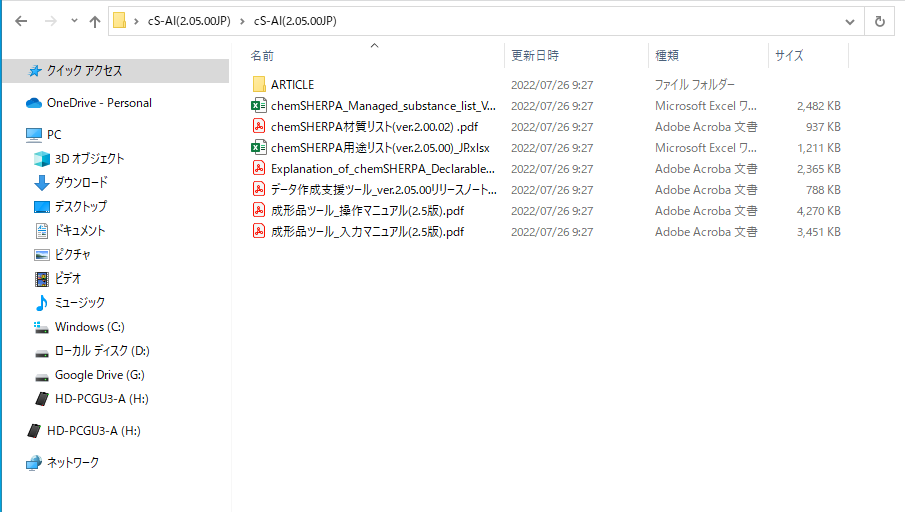
そうしたら、ARTICLEというフォルダがありますので、それも開きましょう。すると下図のようになります。
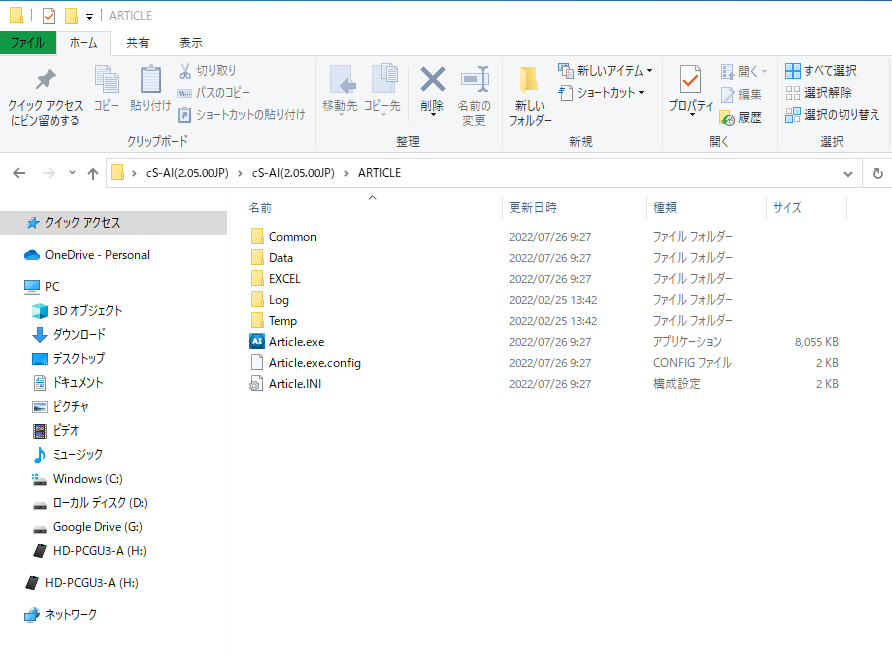
ここに、青いアイコンでArticle.exeというファイルがあります。
(chemSHERPA-CIの場合は、黄色いアイコンでChemical.exeというファイルになります。)
Article.exeをダブルクリックすると以下のような画面が立ち上がります(Window OSのVer.に依存します)。
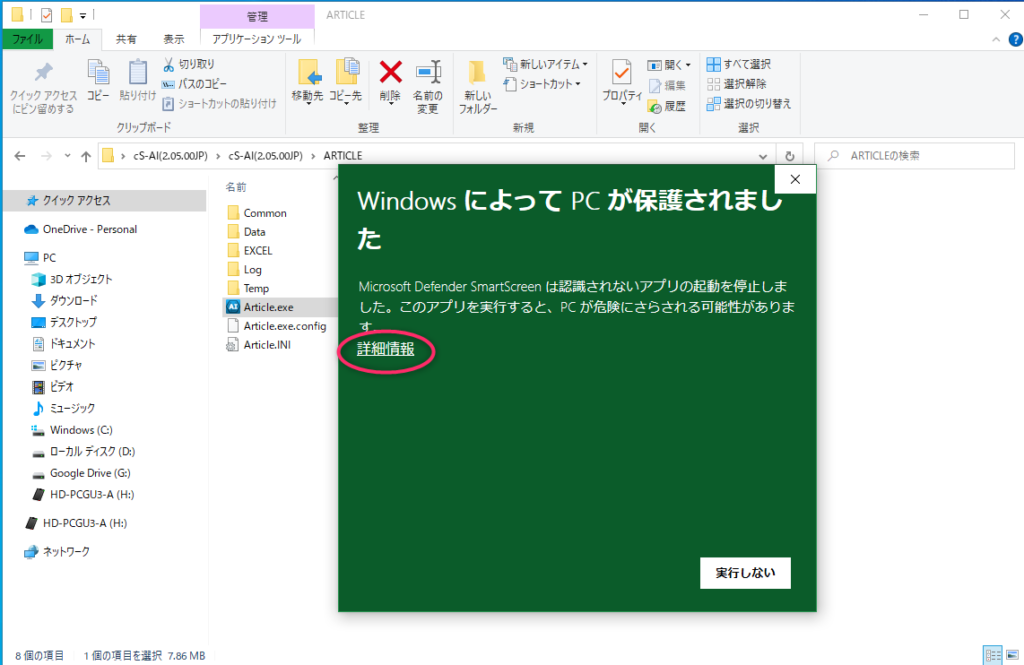
これは、まあ怪しげなプログラムの場合、大丈夫なのという保護が働いているためです。
赤で囲った、詳細情報をクリックします。
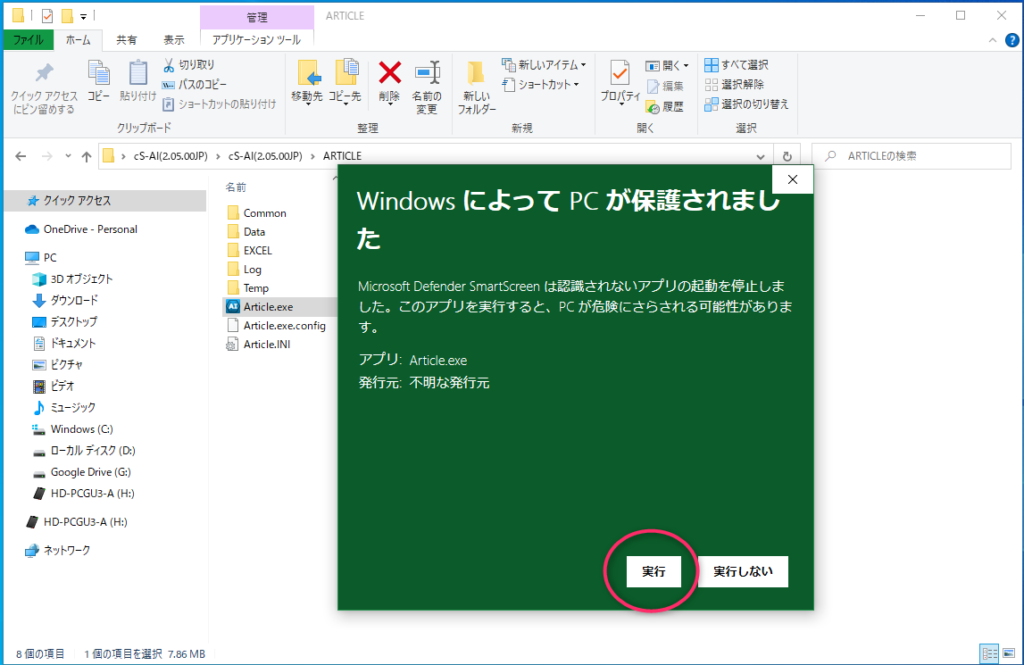
すると実行ボタン(赤枠)が現れますので、クリックします。
すると以下のような画面が出現します。
これが、chemSHERPA-AIです。chemSHERPAの場合は、shaiやshciの拡張子のファイルをダブルクリックしてもプログラムは立ち上がらなかったと思うので注意してください。
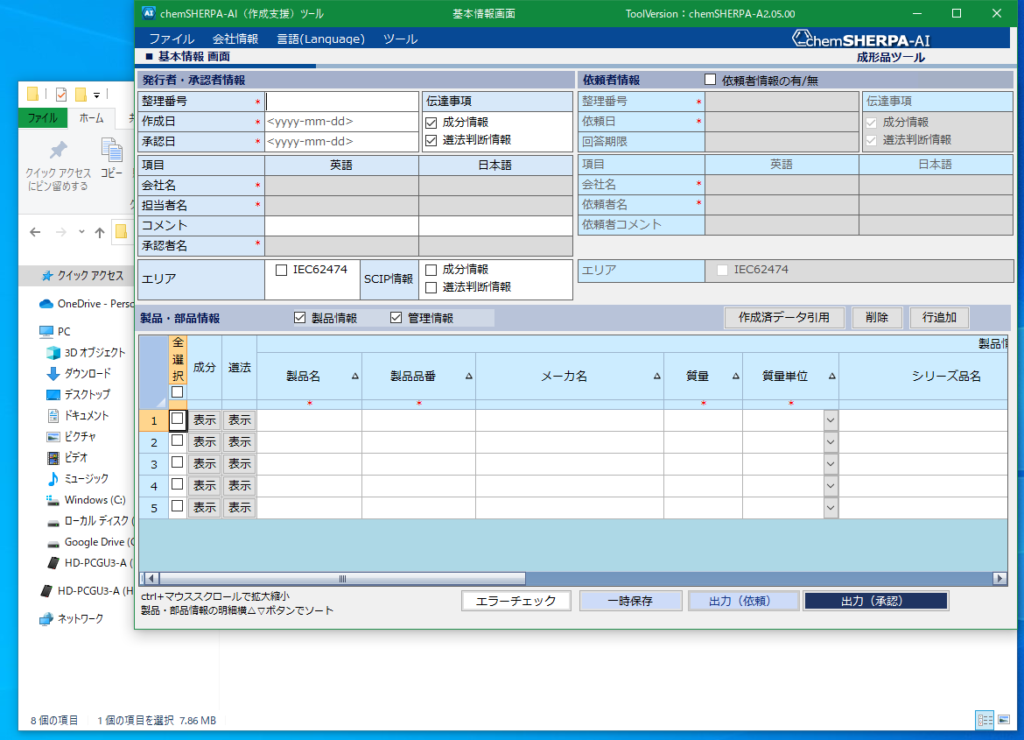
shaiファイルを読み込む
ようやくchemSHERPAが立ち上がりました。それではshaiファイルを読み込みましょう。ここまでくれば簡単です。
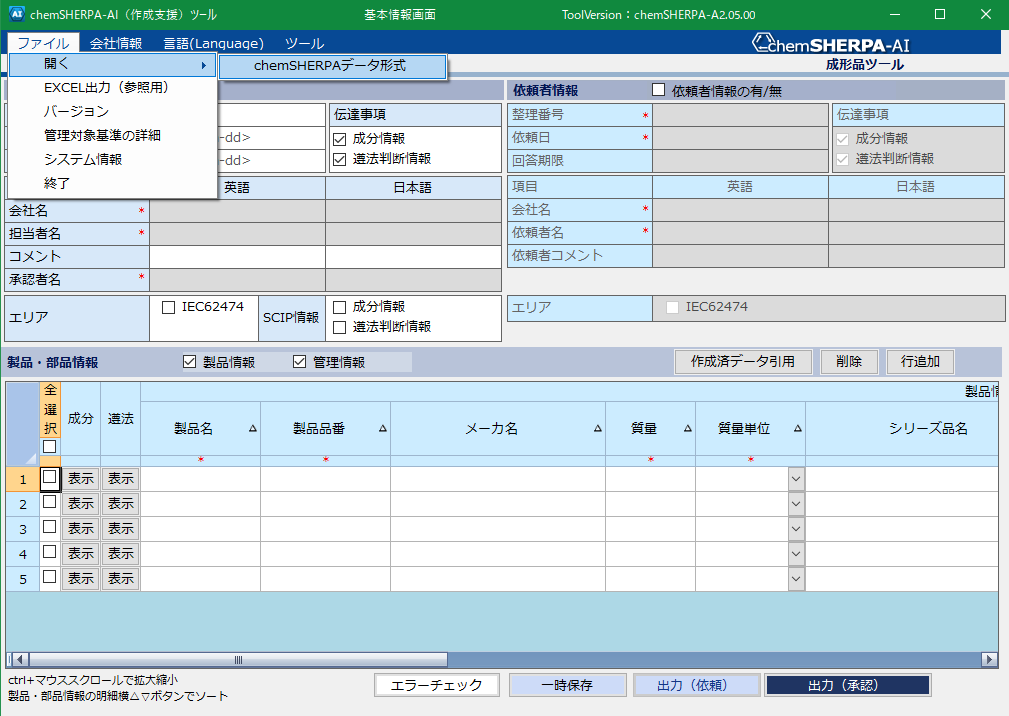
ExcelやWordなどのファイルの読み込みとほぼ同一です。
ファイル→開く→chemSHERPAデータ形式の順でタブを開いていきchemSHERPAデータ形式のボタンを押します。
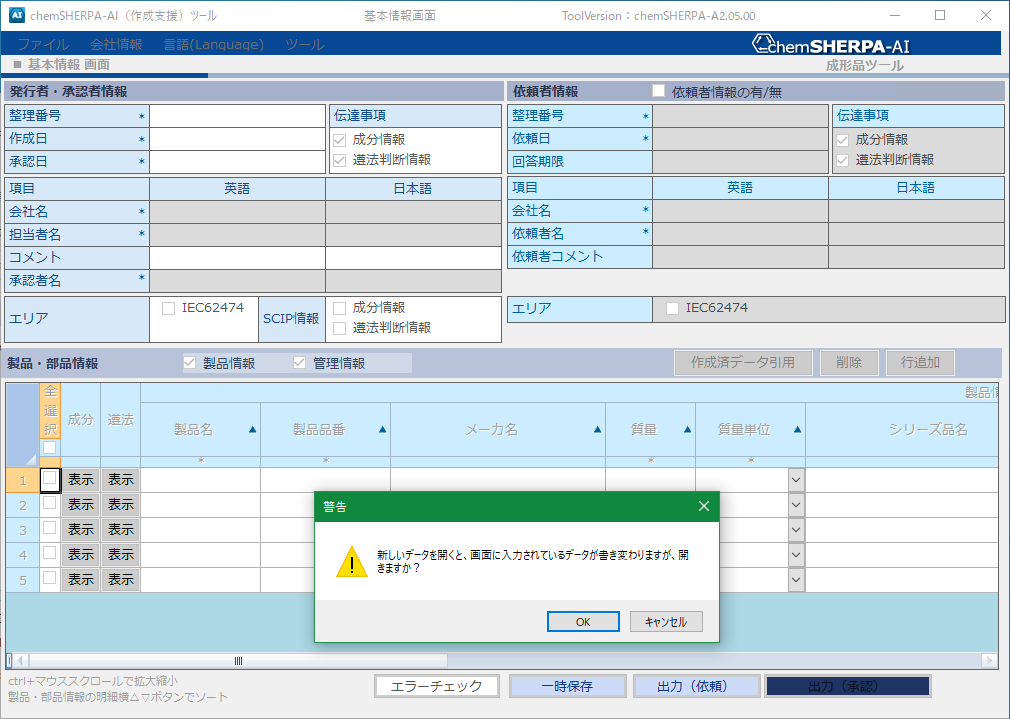
上図のような警告が出ますが、OKを押しましょう。
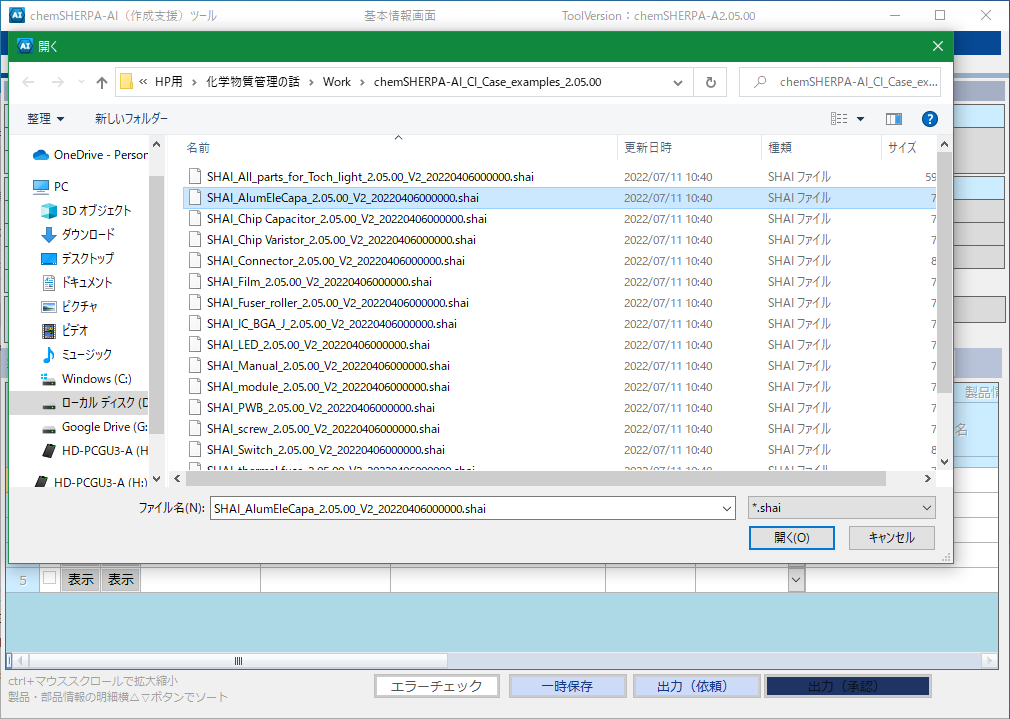
shaiファイルのあるフォルダを選ぶと読み込めるファイルが現れるので、選択して読み込みましょう。
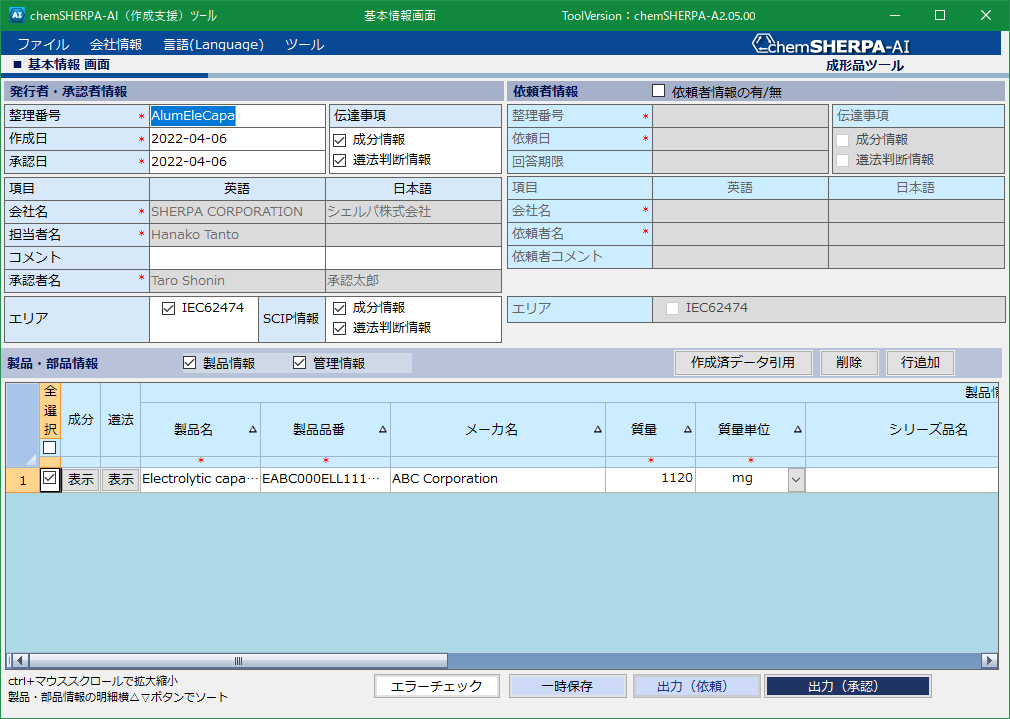
読み込まれると例えば、上図のようにデータが入った状態になります。
お疲れさまでした。以上、一からshaiとかshciという拡張子のファイルを開くやり方でした。




コメント
還暦環境調査員より
chemSHERPA (shai shci)超入門編 ありがとうございました。
後任への引継ぎ作業の際 絶対に活用させていただきます。
という小生も更新時に ちゃっかり確認したりして・・
年に2~3回の作業ですから すぐに忘れてしまいまして
その2も待ち遠しいです。
(あっ夏休みに入ると言ってましたね)
IMDSやJAPIAの超入門編もお願いします。
還暦環境調査員様、コメントありがとうございます。管理人です。
本記事、活用していただけるならうれしいです。
他の方も引き継ぎや教育の際に利用するのもよろしいかと思います。
ただ、IMDSは管理人はアクセス権限を持ち合わせていないのでどうにもならないです。なのでJAPIAもよく知らないんですよね。